Editor Wix: agrupar e desagrupar elementos
2 min
Neste artigo
- Agrupar elementos
- Desagrupar elementos
- Perguntas frequentes
Elementos agrupados atuam como um único componente, por isso é fácil gerenciá-los dentro do seu editor. Agrupar elementos é especialmente útil se você tiver alinhado vários elementos uns com os outros e não quiser perder o alinhamento enquanto altera ou atualiza seu site.
Agrupar elementos
Agrupe seus elementos escolhidos com o recurso de seleção múltipla. Ao agrupar elementos, você pode movê-los como um só, além de adicionar um efeito de animação ao grupo inteiro.
Para agrupar elementos:
- Selecione os elementos que deseja agrupar no editor seguindo uma das etapas abaixo:
- Clique e arraste o cursor sobre os elementos.
- Mantenha a tecla Shift pressionada no teclado (Cmd no Mac) enquanto clica nos elementos.
- Clique em Agrupar elementos.
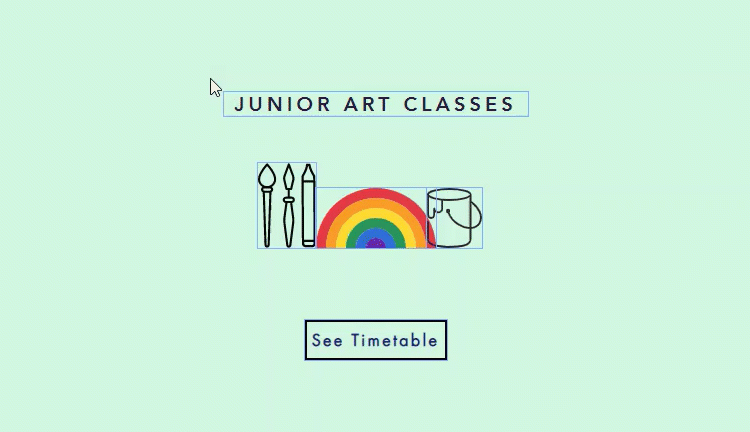
Desagrupar elementos
Se não quiser mais que seus elementos se comportem como um único componente, você pode desagrupá-los de forma rápida e fácil.
Observação:
Ao desagrupar elementos, qualquer animação adicionada ao grupo também é removida.
Para desagrupar elementos:
- Clique no grupo no seu editor.
- Clique em Desagrupar elementos.
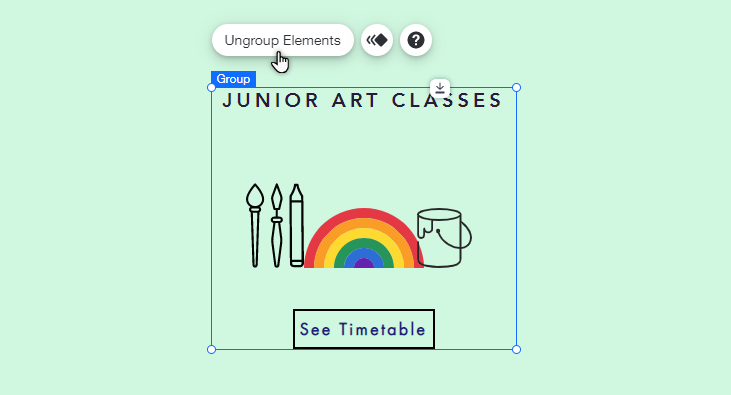
Perguntas frequentes
Quantos elementos posso agrupar de uma vez?
Há algum elemento que não consigo agrupar?
Como adicionar um elemento a um grupo existente?


